
Die Funktion des Sperrbildschirms ist sehr nützlich, zum Beispiel wenn Sie bei der Arbeit sind und Sie für eine kurze Pause aufstehen , um sicherzustellen, dass niemand Ihre Sachen berührt. Wie kann ich Ihren Bildschirm schnell mit Mac OS X blockieren? Es gibt verschiedene Möglichkeiten, die je nach Version von OS X variieren. In einwie.com erklären wir Ihnen zwei der einfachsten Möglichkeiten, dies für Mac OS X Lion (oder höhere Versionen) zu tun. Lesen Sie weiter
Methode 1: Durch die Ecken. Geben Sie die Systemeinstellungen ein.
Klicken Sie auf den Link “Mission Control”.
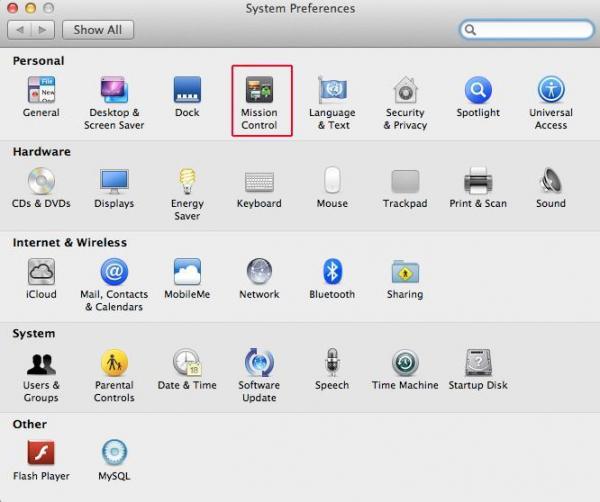
Klicken Sie auf die Schaltfläche “Ecken” (Heiße Ecken, auf Englisch), die sich unten links auf dem Bildschirm befindet.
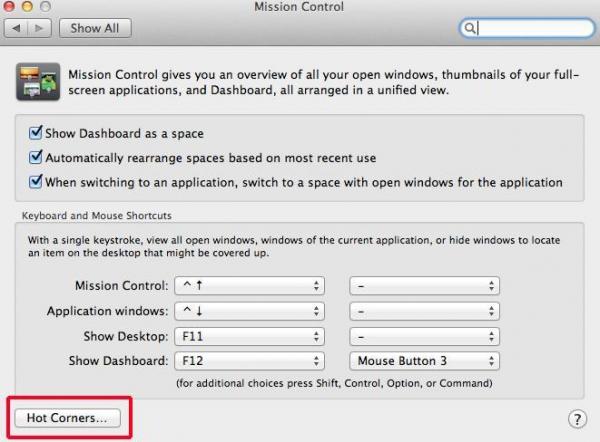
Sie sehen ein Fenster mit der Konfiguration der vier Ecken des Computers, wählen Sie die Ecke, die Sie verwenden möchten, um den Computerbildschirm zu blockieren, zum Beispiel die obere rechte, und klicken Sie auf die Pfeile der Combo (siehe Bild).
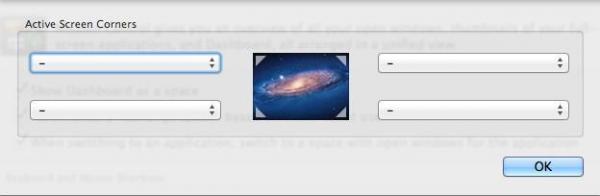
Wählen Sie die Option “Machen Sie eine Pause” (auf Englisch, setzen Sie die Anzeige in den Ruhezustand) und klicken Sie auf OK.
Schließe alle Fenster (es werden keine weiteren Bestätigungen angefordert) und wir sind fertig. Jedes Mal, wenn Sie den Mauszeiger in die obere rechte Ecke Ihres Macs (oder die von Ihnen eingerichtete Ecke) bewegen, wird er in den Schlafmodus versetzt und Sie müssen das Passwort eingeben, um es zu entsperren. Wenn Ihnen diese Methode nicht gefällt, erläutern wir eine andere Methode, bei der ein Symbol in der Menüleiste platziert wird. Bleib dran
Methode 2: Symbol in der Menüleiste. Gehe zu den Systemeinstellungen.
Klicken Sie auf “Benutzer und Gruppen”.
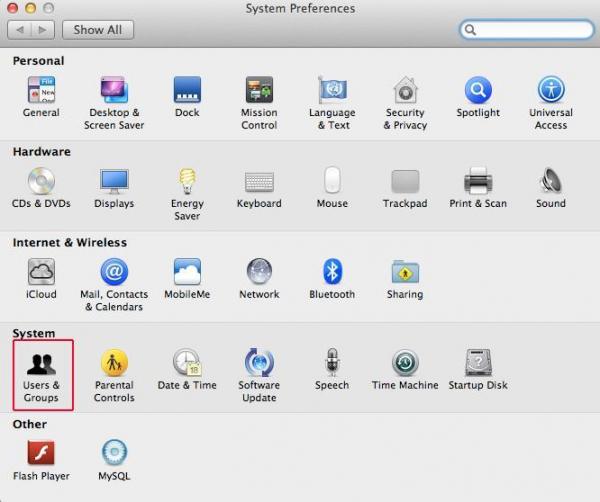
Klicken Sie auf “Login-Optionen”. Um die Anmeldeoptionen bearbeiten zu können, müssen Sie das Vorhängeschloss entsperren, das im unteren linken Teil des Fensters angezeigt wird. Klicke auf das Vorhängeschloss und gib dein Passwort ein.
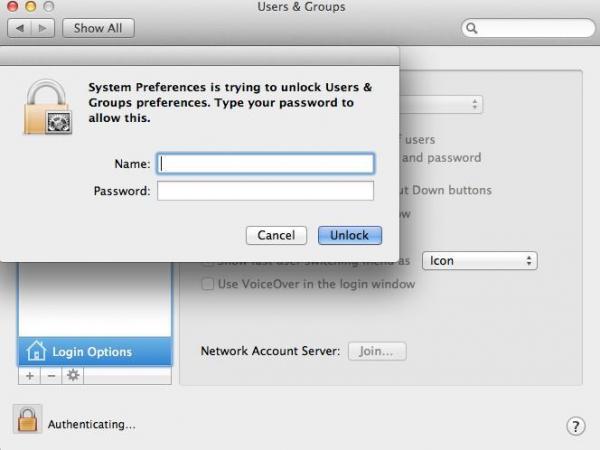
Jetzt können Sie die Optionen bearbeiten. Überprüfen Sie die vierte Option, sodass der Bildschirm zum Blockieren der Option in Ihrer Menüleiste angezeigt wird.
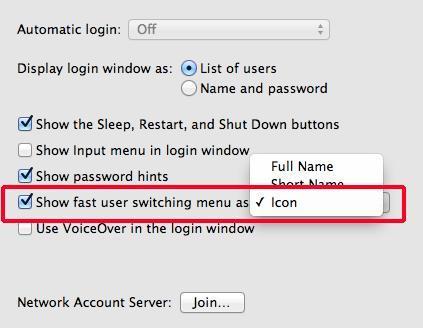
Wählen Sie, ob der gesamte Name, ein Kurzname oder ein Symbol angezeigt werden soll und schließen Sie alle Fenster (Sie müssen keine weiteren Änderungen speichern).
Wir sind fertig Jedes Mal, wenn Sie den Bildschirm mit dieser Methode blockieren möchten, müssen Sie nur auf das Symbol (Kurzname oder Langname) klicken, das jetzt in Ihrer Menüleiste erscheint, darauf klicken und schließlich auf “Login” klicken.
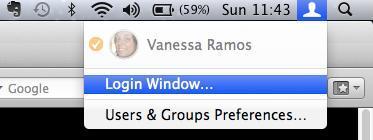
Wenn Sie weitere Artikel lesen möchten, die dem Blockieren des Bildschirms mit Mac OS X Lion (oder höher) ähneln, empfehlen wir Ihnen, unsere Computerkategorie einzugeben.
- Verwenden Sie die Bildschirmsperre, um Ihren Computer zu schützen, wenn er für jeden verfügbar ist.